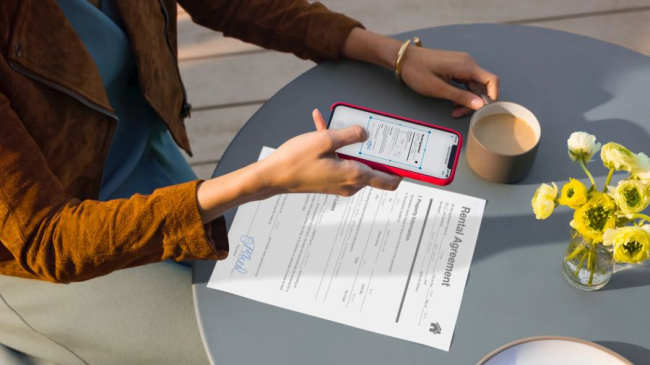Kui avastad nutitelefonist mõne saadetud tähtsa dokumendi, mida oleks vaja kohe välja trükkida, kuid sülearvuti on veel kotis või pole aega hakata seda välja võtma või oled sootuks kodust eemal, siis mida teeksid? Jah, kõige õigem on see kohe printerisse saata ilma liigse ajakuluta juhtmevabalt, et pärast meelest ei läheks. Printimine üle õhu on 2020ndate trend, nii et pole enam põhjust tagasi kaablite juurde pöörduda.
Juhtmevaba printimine ei ole ainult üle WiFi arvutist dokumentide või piltide kõrvallaual olevasse printerisse saatmine. Lisaks on ka pilveprintimine - ühendad oma printeri (või kombaini) pilveteenusega ja väljatrükkimiseks saab saata mida iganes ja kust iganes. Võid saata saadetise isegi otse oma printeri eraldi e-posti aadressile ning kõik saab tehtud ilma liigsete lisaliigutusteta.
Siin on erinevad võimalused HP printeritega üle õhu printida - nii arvutist kui nutiseadmest, nii tindi- ja laserprinterisse saates. Lihtne nagu sõnumi saatmine.
Juhtmevaba printimine kolmel eri viisil
HP juhtmevaba printimise toega seadmetele on olemas lahendusi pea kõigile enamlevinud platvormidele: Android, Chrome OS, iOS, macOS, Windows.
Printeri ühendamiseks on põhimõtteliselt kolm võimalust.
- WiFi: kui printer toetab WiFit, saab sellesse saata dokumente WiFi toega seadmetest või ka võrgukaabliga samasse võrku ühendatud arvutist.
- Wireless Direct (enne 2014. aastat) või Wi-Fi Direct (uuematele seadmetele): saab oma seadme ühendada otse printeriga ilma kontori või kodu WiFi võrku sisse logimata - lähedalasuva printeri ja seadme vahel tekitatakse omavahel juhtmevaba otseühendus.
- Pilveprintimine: selleks on vaja pilveteenust, mida kasutab printer. Seegi pole väga keeruline lahendus, sest vastav seadistamine on juhendi järgi üsna lihtne. Pilveprintimine on võimalik ka üle interneti printerist kaugel eemal olles, sest pilveteenus loob vajaliku ühenduse. Printer oskab vajadusel pilve saadetud faili vastu võtta ja välja trükkida ilma mobiili või sülearvuti seadistamiseta selle printeri jaoks ja ilma printeridraiverita. Nii on hea üle võrgu väljastada nii PDF-e, levinud formaadis kontoridokumente või pilte.
Kui printeril on NFC tugi, saab luua otseühenduse seadmega näiteks nutitelefoni või tahvlit selle lähedale pannes. Printer peab muidugi olema NFC toega ja seadistatud NFC kaudu ühenduse loomiseks. Dokument saadetakse ühendatud seadmest üle WiFi ja ilma lisaseadistusteta.
Mobiilne printimine - samuti kolm võimalust
Kui tahad oma nutiseadmest printerisse mõnda väljatrüki tööd saata, on selleks taas kolm head lahendust.
Vastav plugin või draiver: HP e-print plugin on tegelikult nagu printeridraiver sinu Androidiga mobiilile. Kui see installitud, saab valida telefonist printeri ja printida, nagu teed seda arvutistki. Siis pead vaid olema samas WiFi võrgus. Apple´i iOSiga seadmetes on olemas AirPrint ja see töötab juba kohe kõigi Airprinti toega printeritega samas WiFi võrgus.
HP ePrint ehk printimine e-postiga: HP vastav teenus ePrint on pilveteenus printimiseks printeri unikaalsele e-posti aadressile. Seda lahendust kasutades peab oma printerile registreerima HP Smart teenusest unikaalse e-posti. Kui paned selle aadressi omale kontaktidesse, saabki välja trükkimiseks lihtsalt saata dokumendi e-kirjaga registreeritud aadressile. Fail ei tohi küll olla suurem, kui 10 MB, aga kiireks väljatrükiks enamasti sellest piisab. Teenus sobib hästi enamlevinud dokumendi- ja pildiformaatidele. Lahenduse mugavuseks on kiirus - saad kohe printima hakata ükskõik kust kohast üle interneti, ilma et kuhugi sisse logiks või lisaks registreeruks. Näiteks on mugav niimoodi sulle e-postiga saadetud dokumenti edasi printerisse saata, ilma et peaks isegi mõnda äppi avama.
Selleks vali printer, millel on HP ePrinti tugi. Mobiilil, sülearvutil või ükskõik millisel e-kirja saata suutval seadmel pole muidugi mingit tuge vaja, printer suudab vastuvõetavast kirjast ise faili väljatrükiks võtta.

Eraldi äpp HP Smart: Äpp on samuti hea lihtne ja kindel viis juhtmevabaks printimiseks, ükskõik kui kaugel sa printerist ka ei asuks. HP Smart on olemas nii Androidile kui iOS-ile.
See äpp on nagu kontorikombain - saad dokumente nii skännida kui välja trükkida. Lisaks on võimalik otse mobiilist ka kulutarvikuid juurde tellida ilma poodi minemata. Skännides mobiilikaameraga saab dokumendist ka koopia teha ja kohe skänni printerisse saata, kui aga keegi kasutab veel faksi, on äpist faksimine samuti võimalik või siis valmisvormide, näiteks noodilehtede printimise valikud.
Kuidas alustada juhtmevaba printimisega?
Kõigepealt vaata järgi, et arvutis või nutiseadmes oleks kõige uuem tarkvara ja printeridraiverid. Kõik vajaliku allalaadimiseks leiab veebiaadressilt http://123.hp.com/, kus soovitatakse seadme platvormile sobivaid tarkvarasid ja uuendusi.
Juhtmevaba ühenduse loomiseks vali printerit seadistades HP Auto Wireless Connect, mis on kõige lihtsam variant, aga vajadusel võib ka käsitsi seadistada.
Printer ja ühendatav seade peavad seadistamise ajal asuma WiFi võrgus. Nutiseadmel võib vastavalt printerile sobida ka Bluetooth-ühendus. Ilma ekraanita HP printerite puhul on juhtmevaba ühenduse jaoks vaja arvuti ühendada alguses printeriga ja läbida WiFi seadistamise protseduur, hiljem pole enam kaabliühendust vaja.
Kui tahad edaspidi printida ka kodust eemal, siis saab juba kasutada mobiilseid ja pilvelahendusi äppide ja lisatarkvara näol.
Printeriblogi toetab HP.
HP printerite valiku leiab Büroomaailmast.